Формат файла VOB — описание, как открыть?
Файлы формата VOB открываются специальными программами. Существует 3 типа форматов VOB, каждый из которых открывается разными программами. Чтобы открыть нужный тип формата, изучите описания файлов и скачайте одну из предложенных программ.
Файл VOB (полн. DVD Video Object File) может быть представлен тремя основными исполнениями:
- формат видео для хранения и воспроизведения данных на DVD дисках. Такое представление информации является самой распространенной модификацией VOB файла. Аудио/видео данные, меню пользовательской навигации, субтитры – это лишь незначительный перечень компонентов, которые может содержать в себе VOB файл. Местом хранения данных файлов, как правило, является каталог VIDEO_TS на DVD диске.
Формат VOB неприхотлив к воспроизведению и, как правило, может быть открыт с использованием стандартного встроенного видеопроигрывателя.
Обычно все видеоплееры находятся в свободном доступе, однако есть и те из них, которые распространяются на платной основе и обладают широчайшим функционалом (например, CyberLink PowerDVD).
В дополнение к VOB на DVD могут идти информационные библиотеки в виде IFO и BUP файлов.
- файл, сгенерированный игровой программой Live for Speed (LFS). В данной версии VOB файл содержит 3Д модели автомобилей, их характерные параметры, описательную текстовую информацию. Таким образом, пользователь может варьировать эти данные, редактируя VOB файл. Примечательно, что VOB файл содержит информацию только о половине гоночного автомобиля. При симуляции игры вторая ее часть достраивается зеркальным способом.
- формат, используемый для создания 3Д моделей в Vue Objects File. Данная программа – среда трехмерного проектирования с помощью которой возможно произвести генерацию различных элементов ландшафта. В данном случае VOB файл хранит данные в виде моделей гор и холмов, озер и рек, деревьев и кустарников. Существуют версии данной программы для профессиональных пользователей и любителей.
Программы для работы с VOB
Многие новички не знают, что такое VOB, чем открыть и можно ли конвертировать его. В интернете можно найти огромное количество приложений, способных воспроизводить подобные файлы. Прежде чем выбрать проигрыватель, рекомендуется изучить его преимущества и недостатки.
Профессионалы рекомендуют открывать формат VOB следующими программами:
- Windows Media Player;
- Cyberlink PowerDVD;
- VLC Media Player;
- GOM PLayer.
Каждый из вышеперечисленных проигрывателей способен открыть файл VOB. Рекомендуется проанализировать все продукты, а затем выбрать лучший плеер.
Проигрыватель Windows Media Player
Программа WMP разработана сотрудниками компании Microsoft. Программный продукт входит в состав операционной системы семейства Windows. Особенностью проигрывателя можно считать возможность открывать формат VOB. Помимо этого программа способна работать со всеми популярными расширениями видео файлов.

Примечательно, что проигрыватель может воспроизводить аудиофайлы и изображения. Следует отметить, что приложение распространяется совершенно бесплатно. Единственным нюансом является проверка ОС на лицензирование в процессе инсталляции.
Чтобы разобраться с тем, как открыть файл VOB необходимо воспользоваться навигационной панелью. Требуется перейти во вкладку «Файл», а затем кликнуть по пункту «Открыть». На следующем шаге вам следует найти интересующее видео. Теперь откройте ролик и насладитесь его просмотром.
Плеер Cyberlink PowerDVD
Программа предназначена для работы с DVD дисками. При этом плеер способен воспроизводить формат Blu-ray. Проигрыватель отличается простотой использования. Управлять программой можно при помощи мышки, а также горячими клавишами. Благодаря контекстному меню вы получите доступ к дополнительному функционалу. Для этого достаточно кликнуть правой кнопкой мыши в любом месте окна.

К особенностям программы можно отнести:
- Переход из одного режима просмотра в другой;
- Поддержку формата VOB и Blu-ray;
- Возможность автовозобновления просмотра;
- Загрузку видео и изображений в социальные сети;
- Возможность просмотра потокового видео;
- Автоматическое обновление программы.
После установки приложения, все видео файлы автоматически открываются через плеер.
Проигрыватели VOB
Так как файлы в формате VOB достаточно распространены, его умеют читать большинство плееров. Мы подобрали несколько проигрывателей, которые не требуют для этого установки дополнительных кодеков.
Один из самых популярных медиапроигрывателей для просмотра видеофайлов любого формата. VLC полностью бесплатный и не содержит рекламу, а его функционал позволяет не только проигрывать видеоролики, но также транслировать их в режиме онлайн, улучшать качество картинки во время просмотра, разворачивать кадр на любой угол, применять видеоэффекты. VOB можно открывать напрямую с жесткого диска, по ссылке либо с DVD.
В программе присутствует опция записи экрана и встроенный скриншотер для создания стоп-кадра. Можно подключать субтитры, при этом поддерживаются практически все расширения этого типа файлов. В программе можно найти большой набор видеофильтров, при желании можно подключать сторонние расширения и модули. VLC позволяет настраивать интерфейс плеера, добавлять/убирать кнопки меню и менять внешний вид в зависимости от режима просмотра.
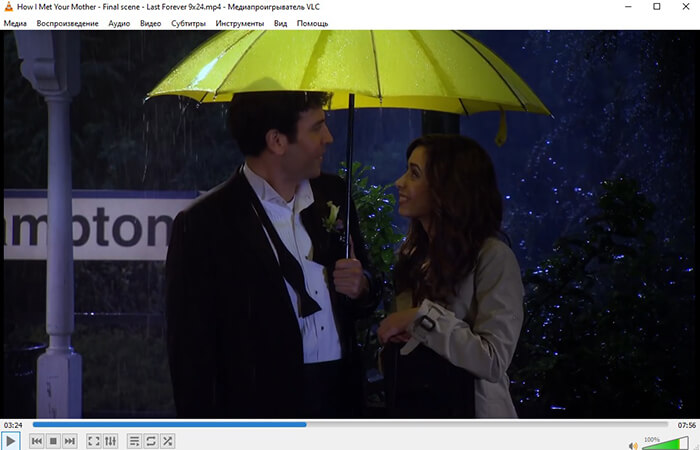
PotPlayer
PotPlayer настолько богат различными инструментами, что с первого раза разобраться во всех его функциях практически невозможно. Этот плеер поддерживает просмотр всех популярных форматов и позволяет открывать медиафайлы сразу несколькими способами, в том числе смотреть онлайн-трансляции, запускать видео по прямой ссылке из интернета и вытягивать видеодорожки с DVD и Blu-Ray. Присутствует опция создания плейлистов и пометки для избранных видео. Поддерживается просмотр 3D и 360 градусов с отдельным меню настроек для каждого режима.
При необходимости пользователь может отрегулировать яркость и контраст картинки, повысить или снизить резкость картинки и убрать шумы. Также присутствуют опции для улучшения качества звука. Можно подключать субтитры и настраивать их отображение, в том числе шрифт и размер. Единственное, что можно поставить в минус программе — по сравнению с другими плеерами, PotPlayer дает ощутимую нагрузку на процессор, особенно если вы работаете на слабом ПК.
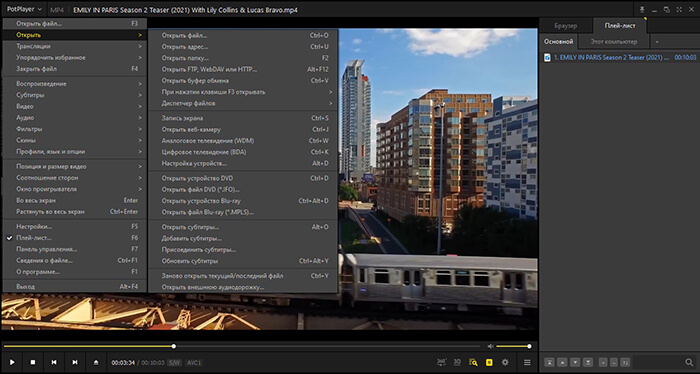
Windows Media Player
Самый большой плюс этого варианта — вам не нужно ничего скачивать и устанавливать. Windows Media Player по умолчанию присутствует на всех версиях ОС, от XP до Windows 10. В программе имеется встроенная библиотека видеокодеков, и хотя он не умеет распознавать некоторые современные расширения вроде WebM, его вполне можно использовать как VOB проигрыватель.
Так как это базовый проигрыватель системы, не стоит ожидать от него богатого функционала. В плеере есть графический эквалайзер, в котором можно изменить аудиодорожку видео, настройка скорости воспроизведения, изменения параметров яркости/контраста/насыщенности. Программа поддерживает проигрывание субтитров, но только если они встроены в видеофайл, возможность подключать сторонние сабы отсутствует.

Windows Media Player
KMPlayer
KMPlayer распознает практически все редкие и популярные типы медиафайлов, позволяет просматривать видео с YouTube без перехода на сайт, запускать клипы по URL и FTP и открывать DVD/BD. Есть режимы просмотра видео 3D и VR, присутствует встроенный модуль записи экрана ПК. Также есть возможность создать скриншот определенного видеокадра или коллаж из случайных фрагментов. Плеер позволяет настраивать повтор всего фильма или зациклить определенный момент.
Поддерживается подключение субтитров, в том числе присутствует модуль для поиска и загрузки аннотаций из интернета по названию видеофайла. Проигрыватель не может похвастаться большим количество фильтров, единственное, что можно — настроить яркость и контраст изображения. Зато пользователи могут воспользоваться эквалайзером для настройки аудиодорожки. Небольшой минус плеера в том, что после установки он по умолчанию отображается поверх экрана, блокируя открытие любых других приложений. Но это можно легко отключить в настройках.
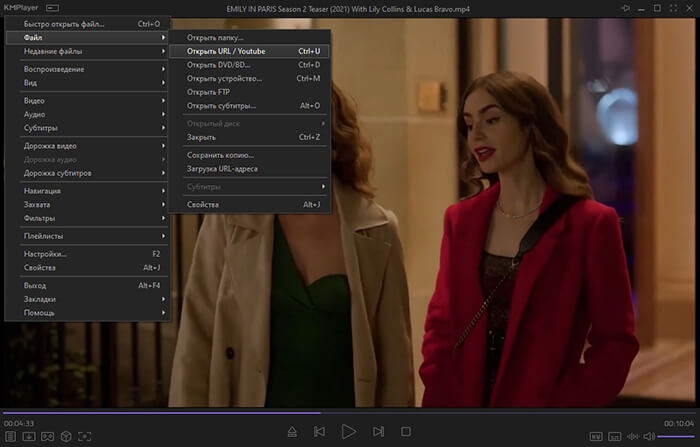
5KPlayer
5KPlayer — это достаточно минималистичный относительно возможностей медиапроигрыватель. Главная задача программы — проигрывание видеофайлов в режиме, который максимально исключает возможные помехи. После запуска софт автоматически скрывает все кнопки управления и даже системную рамку самого плеера. Это позволяет сосредоточиться только на просмотре, не отвлекаясь на сторонние элементы. Программа поддерживает запуск стриминга по DLNA и позволяет подключать AirPlay.
Что касается функций проигрывания VOB, здесь можно найти несколько интересных инструментов, например, обрезку прямо во время просмотра. Есть модуль просмотра в режиме 360 градусов, во время проигрывания можно ставить закладки. При желании видеокадр можно развернуть на 90 градусов по часовой стрелке или против и отразить картинку. Приложение поддерживает аппаратное ускорение, что позволяет просматривать крупные файлы в высоком качестве без подвисаний.
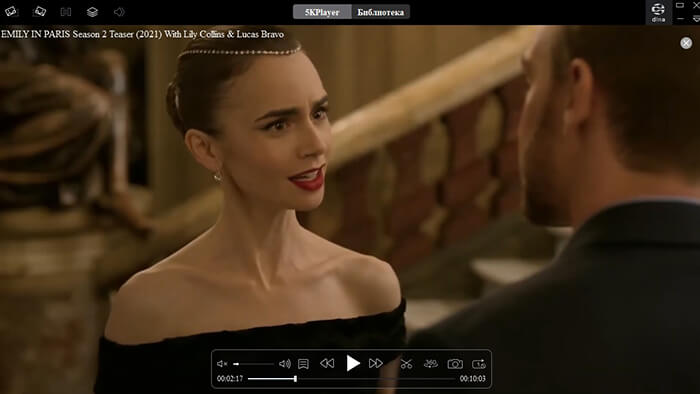
Часть 4. Расширенное чтение: альтернативные методы VOB Player
С превосходным плеером VOB выше, вы можете легко воспроизводить файлы VOB на вашем компьютере. Но что, если вы хотите воспроизводить файлы VOB на устройствах Android или iPhone / iPad / iPod? На самом деле есть альтернативный способ воспроизведения файлов VOB, то есть конвертировать VOB в MP4 / MOV и другие поддерживаемые форматы видео для ваших портативных устройств. Здесь мы искренне рекомендуем простой в использовании VOB конвертер для вас, чтобы сделать преобразование видео из MP4, MOV, AVI и т. д. Кроме того, вы должны загрузить и установить его на свой компьютер.
Шаг 1 Запустите эту мощную программу для конвертации VOB в MP4 на вашем ПК / Mac.
Шаг 2 Нажмите «Добавить файл» в верхнем списке, загрузите файл VOB, который вы хотите преобразовать в программное обеспечение.
Шаг 3 Нажмите кнопку «Профиль», чтобы выбрать MP4 / MOV / AVI или другие форматы в соответствии с вашими потребностями.
Шаг 4 Нажмите «Преобразовать», чтобы начать преобразование видео из VOB в MP4 / MOV / AVI.
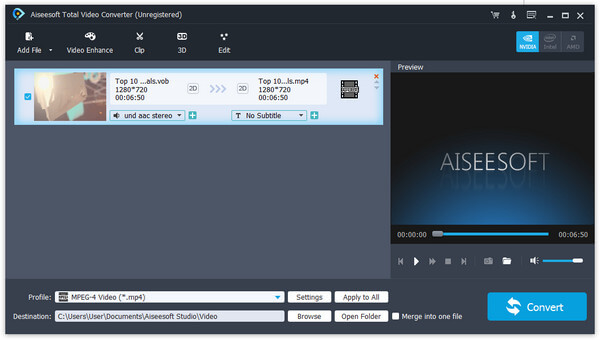
Через несколько секунд вы можете конвертировать VOB файл в поддерживаемый формат вашего устройства, Затем вы можете воспроизводить файлы VOB на устройствах Android или iOS. Преобразованное видео сохранит исходное качество видео, и вам не нужно беспокоиться о потере качества.
В этой статье мы в основном говорим о том, что такое VOB, представляем вам лучшие проигрыватели VOB, которые вы можете найти, и как воспроизводить файлы VOB с помощью проигрывателя файлов VOB. Если вы хотите воспроизводить VOB-файлы на Windows 8/7/10, компьютере Mac OS или смотреть VOB-видео на своих мобильных устройствах, вы можете найти эффективный способ сделать это из этого поста.
Что вы думаете об этом посте.
Рейтинг: 4.6 / 5 (на основе рейтингов 15)
28 мая 2018 г. 17:40 / Обновлено Дженни Райан в Игрок
Хотите конвертировать VOB в MKV? В этой статье рассказывается, как конвертировать файлы VOB в MKV с помощью этого мощного конвертера VOB в MKV.
Как конвертировать VOB в MP4 на Mac? Следуя этой статье, вы можете конвертировать DVD VOB в MP4, MOV, MKV и многое другое на Mac.
Как редактировать видео на Mac / Windows / iPhone / Android. В этой статье представлены лучшие видеоредакторы, которые помогут вам редактировать видео.
Как открыть файл VOB
Несколько программ, которые работают с видеофайлами, могут открывать и редактировать файлы VOB. Некоторые бесплатные VOB-плееры включают в себя Windows Media Player, Media Player Classic, VLC media player, GOM Player и Potplayer. Другие, несвободные, включают программы CyberLink PowerDVD, PowerDirector и PowerProducer.
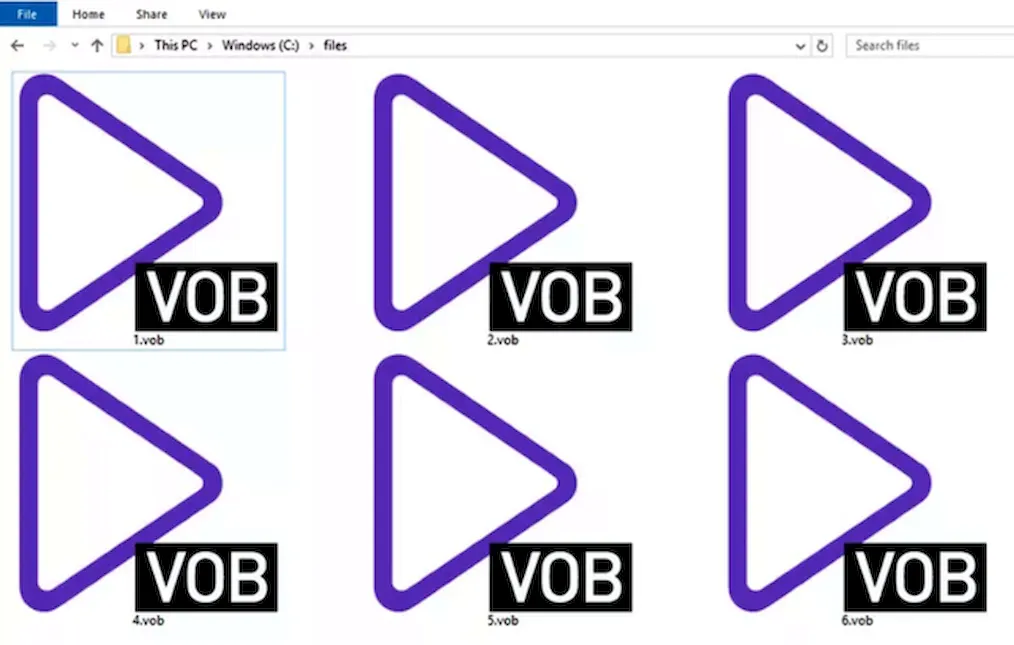
VobEdit является одним из примеров бесплатного редактора файлов VOB, и другие программы, такие как DVD Flick , могут превращать обычные видеофайлы в файлы VOB с целью создания фильма на DVD.
Чтобы открыть VOB-файл в macOS, вы можете использовать VLC, MPlayerX, Elmedia Player, Apple DVD Player или Roxio Popcorn. VLC media player также работает с Linux.
Если вам нужно открыть файл VOB в другой программе, которая не поддерживает этот формат, или загрузить его на веб-сайт, например, YouTube, вы можете преобразовать файл в совместимый формат с помощью конвертера VOB, указанного в разделе ниже.
Если у вас есть VOB-файл в формате Vue Objects, используйте E-on Vue, чтобы открыть его.
Игра Live for Speed использует файлы VOB для описания вида автомобиля, но вы, вероятно, не сможете открыть файл вручную. Вместо этого программа, скорее всего, автоматически извлечет файлы VOB из определенного места во время игры.
Альтернативный вариант
VOB проигрывателя – ВидеоМАСТЕР
Ваш ПК не поддерживает воспроизведение или копирование файлов VOB? Или вам нужно отредактировать видео в этом формате? Воспользуйтесь программой ВидеоМАСТЕР. В ней можно просмотреть видеофайл во встроенном плеере или конвертировать формат VOB в другое расширение. Также вы сможете вырезать ненужное, заменить аудиодорожку, вытянуть из клипа музыку и многое другое.

Скачайте программу для просмотра видео VOB прямо сейчас:
Описание формата vob
Есть три типа формата в VOB, для каждого требуется своя программа.
Расшифровывается название — Versioned Object Base. Формат представляет собой своеобразный контейнер, содержащий сразу несколько типов файлов: видеоматериалы, аудиопотоки, субтитры, сгенерированное камерой или сторонним софтом меню. На диске файлы этого формата лежат в папке VIDEO_TS. Несмотря на то, что в его основе MPEG-2, такие видео поддерживают расширение FullHD.

Как открыть VOB онлайн
После того, как мы разобрались, чем открыть VOB на ПК, разберём также возможные сетевые сервисы. Сразу замечу, что специализированных ресурсов, позволяющих просмотреть VOB online, не существует. И это не удивительно, так как проще скачать небольшой видеоплеер на ПК, установить его и просмотреть на нём такое видео, нежели загружать огромные видео файлы на какой-либо ресурс.
Если же у вас есть небольшой видеофайл в формате «ВОБ», необходимо быстро просмотреть его содержимое, и при этом плееров на вашем ПК нет (что бывает довольно редко), тогда можно воспользоваться скромным набором видеоредакторов онлайн, поддерживающим просмотр файлов .VOB. К примеру, это:
- moviemakeronline.com – гибкий видеоредактор онлайн, позволяющий удобно работать с видео, музыкой, изображениями, редактируя и комбинируя их в необходимом нам ключе. Поддерживает он и работу с VOB-файлом, которые необходимо загрузить на ресурс, а затем дважды кликнуть на их отображении в окне редактирования (будет запущен процесс их просмотра);
- videotoolbox.com – популярный англоязычный редактор, умеющий производить базовые операции по работе с видео. Для работы с ним потребуется регистрация.



















